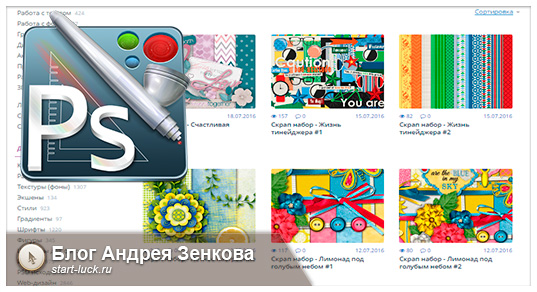Доброго времени суток, уважаемые читатели моего блога. Вчера я писал о том, как сделать текст из фотографии. Речь зашла о фоновых картинках.
Тогда я и подумал про то, что нужно уделить этой теме больше внимания, написать про него отдельную статью. От умения выбрать или создать качественную картинку зависит результат всего проекта. Он может быть стильным и современным, а может выглядеть по-сельски и не понравиться никому.
Сегодня я расскажу вам все про красивые фоны для текста. Вы узнаете все о трендах, которые никогда не выйдут из моды и трех способах реализации вашей задумки. Я расскажу все про готовые картинки, текстуры для фотошопа и о том, как создать фон только благодаря своей собственной фантазии и навыку создания коллажей. О том, как создать чёрный фон для фотошопа, я описывал в отдельной статье.
Приступим?
Готовые изображения
Чтобы фон не отвлекал внимание от основного текста, я рекомендую вам просматривать в качестве подложки текстуры. Если вы создаете проект не для публикации в интернете, то можно искать прямо в поисковике.
Заходите в Яндекс Картинки и выбираете: светлые текстуры, голубого цвета и так далее.
Чуть ниже поисковая система предлагает детализировать запрос. Можно воспользоваться этой возможностью.
Чтобы скачать в большом размере, просто кликните по фотографии, чтобы она открылась. Если вы видите рядом с картинкой значок корзины, это не значит, что за картинку вам придется заплатить. Она размещена на сайте интернет-магазина и скорее всего он продает обои, плитку или иные строительные материалы.
Если вы собираетесь публиковать готовое изображение на сайте и боитесь юридического преследования за скачивание, то лучше всего воспользоваться бесплатными фотобанками. Например, Pixabay.com. На мой взгляд это один из лучших ресурсов с иллюстрациями.
На сегодняшний день здесь размещено 122 страницы с готовыми текстурами. Здесь вы можете скачать из совершенно бесплатно.
Кликаете по изображению, которое вам понравилось и скачиваете его в большом разрешении. Просто правой кнопкой мыши по картинке, а затем «Сохранить как». Либо зеленая кнопка справа – «Бесплатная загрузка».
Как вставить фон
Вставить фон в фотошоп проще простого. Открываете «Файл», затем выбираете «Создать».
В открывшемся меню можно поменять тип документа, если вам нужен формат А4. Сперва выбираете «Международный формат бумаги».
А4 появится автоматически. Если нужно его поменять, просто кликните по стрелке справа в окне размера.
Перетаскиваем скачанный документ из папки.
Щелкаем правой кнопкой мыши по только что появившемуся рисунку. И выбираем повернуть на 90 градусов.
Растягиваем картинку. Сейчас она несколько размыта. Не стоит переживать по этому поводу.
Как только вы нажмете Enter фотография станет качественной. Можете убрать непрозрачность, чтобы рисунок был менее насыщенным и текст на нем легко читался.
Если вы не знаете как вставлять текст, могу предложить вам прочитать инструкцию для новичков на моем сайте. Там даже есть информация о интеграции картинок в Ворде.
Текстуры
На сайте photoshop-master.ru вы можете найти кучу расширений для своей программы фотошоп. В том числе и текстуры. На данный момент коллекция насчитывает более 1 300 наборов. Скачать любой из них можно совершенно бесплатно.
Все они выглядят стильно и ваш проект будет прекрасно смотреться и в детском саду, и в офисном центре. Каждый найдет набор под свои потребности.
Здесь есть как jpeg текстуры, которые вы можете добавить первым способом, описанным в этой статье. Формат указан под фотографией.
Но также тут есть то, что лично меня интересует куда больше – узоры в формате pat.
Как работать с текстурами
Как только вы определитесь с эскизом нужно будет открыть скачанный архив и выкинуть в текущую папку файл с расширением PAT.
Далее открываете фотошоп. Переходите в раздел «Редактирование» и находите здесь «Наборы – управление наборами».
Выбираете «Узоры» в типе наборов.
Жмете на кнопку загрузить и находите файл у себя на компьютере.
Готово. Узоры добавлены.
Теперь выбираете инструмент «Заливка» и меняете тип с «Основного цвета» на «Узор».
Выбираете загруженный образец.
Щелкаете в любом месте картинки.
Осталось лишь добавить текст. Могу предложить вам свою статью о том, как сделать объемные буквы в фотошопе, если вам хочется создать что-то интересное и необычное.
Как сделать фон самому
Вы можете сделать фон самостоятельно. И для этой цели я предлагаю вам два варианта. Первый посложнее. Что нужно для красивого фона? Умение пользоваться градиентами, вырезать картинки из готовой фотографии и знания о формате png. Все статьи на эти темы уже есть в моем блоге.
Можно срубить человеку дерево и он будет находиться в тепле один день. Можно научить его пользоваться пилой и он больше никогда не будет мерзнуть. Здесь все то же самое.
Если вы прочитаете всего три публикации, то сможете создавать фоны, картинки, коллажи в таких количествах, которых сами захотите. Больше никаких долгих размышлений о подарках для близких на любой праздник.
Если у вас есть желание научиться делать это профессионально, могу предложить вам курс «Волшебный коллаж» от создателей сайта Photoshop-master. Всего несколько видео и вы освоите все, что необходимо для невероятного проекта.
Если вы не очень хорошо разбираетесь в фотошопе, могу посоветовать также курс «Фотошоп с нуля». Если вы будете знать все об инструментах и научитесь ими пользоваться, то сможете пойти дальше и реализовывать любые свои задумки. Впоследствии вы без труда сможете стать веб-дизайнером и даже получать прибыть от этого хобби.
Давайте я покажу как вы можете сделать коллаж уже на данном этапе?
Скрап-наборы
Вы знаете что такое скрап букинг? У вас есть определенный набор элементов и какая-нибудь книга, фотоальбом или ежедневник. Вы просто приклеиваете эти фрагменты и в итоге получаете красивую вещь ручной работы. Тоже самое можно делать и в фотошопе.
На сайте Фотошоп-Мастер есть такие скрап-наборы. Вы можете выбрать любой из 1 200 и скачать его совершенно бесплатно.
Здесь есть все, что необходимо для фото любой направленности: солнце, радуга, цветы, все что захотите. Все это в высоком качестве, нужном формате и т.д. Я уже скачал один из них. Чтобы было удобнее, я создал папку для проекта и переношу загруженные элементы в нее. Так я смогу смотреть и выбирать что загружаю.
Вот так у меня вышло. Осталось лишь перетаскивать выбранные элементы в рабочее окно фотошопа и менять размер по собственному вкусу.
Вот, например, один из вариантов.
На работу у меня ушло не более трех минут. Сложно представить что может сделать с ним человек, у которого есть желание и лишний час свободного времени. Я уже молчу о умениях пользоваться программой хотя бы на среднем уровне.
Ну вот и все. Если вам понравилась эта статья – подписывайтесь на рассылку и узнавайте больше о фотошопе, веб-дизайне и создании сайтов. Нет предела совершенству, узнавать о работе с этими программами можно всю жизнь или так никогда и не начать.
Пусть каждый день приближает к совершенству и делает ваш ум острее. Развивайтесь. Я желаю удачи в ваших начинаниях.